Tiến hành cài đặt MacOS cho MacBook
Với nhu cầu của dân yêu thích đồ công nghệ Apple thì việc cài đặt lại MaOS cho Macbook là điều đầu tiên và ưu tiên. Để cài đặt lại cũng rất dễ dàng, nhanh chóng chỉ với các bước sau.
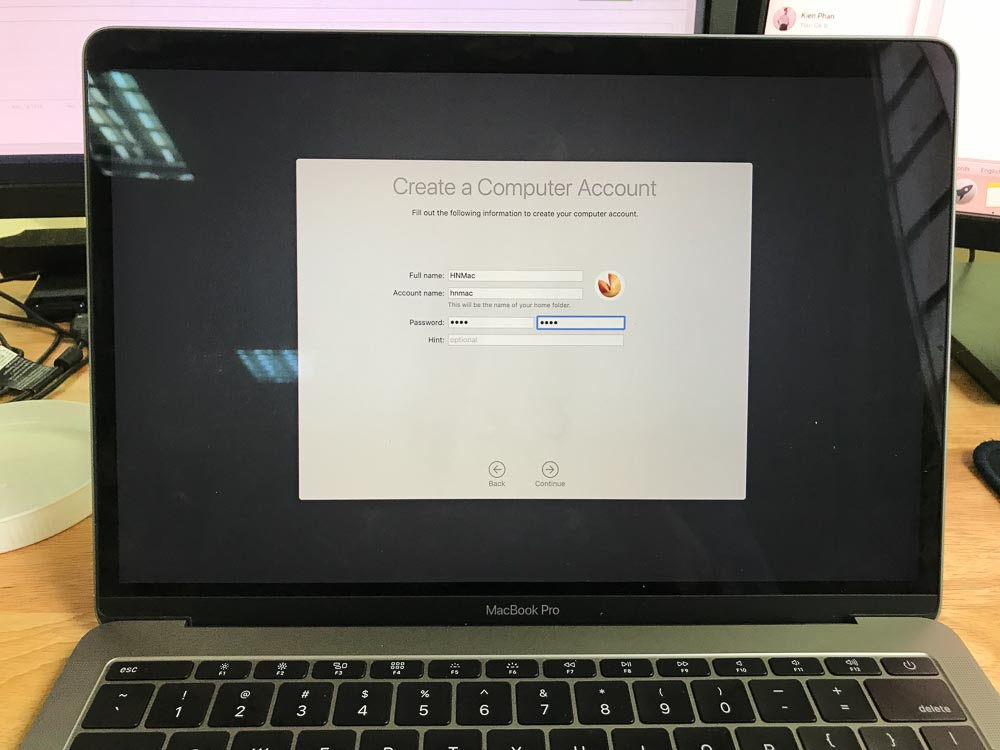
- Bước 1: Đầu tiên, bạn tiến hành cài đặt lại MaOS cho Macbook Bạn nên thực hiện sao lưu dữ liệu để tránh bị mất dữ liệu sau khi cài đặt xong. Để thực hiện được cài đặt lại MaOS cho Macbook, trước tiên bạn phải bật nút Power, và giữ phím Option (phím tắt là Alt) hoặc tổ hợp phím Command + R để khởi động chế độ khôi phục dữ liệu trên Macbook.
- Bước 2: Chế độ Restore được khởi động xong, màn hình sẽ yêu cầu bạn lựa chọn ổ đĩa để sao lưu và cài đặt, trên màn hình bạn nhấn chọn ổ Recovery để bắt đầu cài đặt hệ điều hành MaOS cho máy.
- Bước 3: Quá trình khởi động vào chế độ Restore thành công, màn hình sẽ xuất hiện bảng chọn cho phép bạn lựa chọn các tác vụ. Để thực hiện cài lại máy bạn chọn tùy chọn thứ 4 là công cụ Disk Utility nhằm format lại ổ đĩa trên Macbook.
- Bước 4: Sau khi format xong ổ đĩa, bạn nhấn Continue (tiếp tục) để tiếp tục quá trình cài đặt. Bạn tiếp tục nhấn Continue (tiếp tục) để bắt đầu cài đặt sau khi máy Macbook của bạn được xác thực với hệ thống của Apple và hệ điều hành mới cho máy tính được tự động tải về máy Macbook của bạn.
- Bước 5: Sau khi màn hình xuất hiện những yêu cầu Agree (đồng ý) với điều khoản của Apple, bạn nhấn Agree để tiếp tục, chọn ổ đĩa sẽ cài hệ điều hành mới, sau đó bạn nhấn chọn Install để bắt đầu cài lại MaOS cho Macbook.
- Bước 6: Để có thể cài đặt MaOS cho Macbook, bạn cần phải điền Apple ID cho hệ thống xác thực, điền Apple ID xong nhấn Next để tiếp tục. Bạn chỉ cần ngồi chờ máy tự động cài đặt lại mà không cần làm gì thêm cho đến khi quá trình cài đặt lại MaOs cho Macbook hoàn tất.
- Bước 7: Sau khi xong bạn chọn quốc gia mong muốn ở màn hình Welcome chính là Việt Nam, tiếp tục bằng cách nhấn vào Continue (tiếp tục) để điền tùy chọn kiểu bàn phím là USA. Cuối cùng là bạn chọn mạng để kết nối cho máy tính Macbook của bạn là xong các cài đặt lại MaOs cho Macbook.
.jpg)
- Bước 8: Nếu bạn không muốn chuyển dữ liệu từ máy tính khác sang Macbook của bạn thì nhấn chọn Don’t Transfer any information Now và nhấn vào Continue để tiếp tục cài đặt tiếp.
- Bước 9: Bạn có thể điền thông tin cá nhân vào tài khoản Apple ID hoặc không điền bằng cách nhấn vào mục Don’t Sign in, và bạn nhấn chọn Skip trong bảng thông báo xuất hiện trên màn hình hiển thị trên máy Macbook.
- Bước 10: Bạn nhấn chọn Agree để chấp nhận các điều khoản của Apple đưa ra. Sau đó bạn nhấn Continue để tiếp tục thiết lập tài khoản cho máy tính rồi đăng kí máy tính Macbook của bạn với hệ thống của Apple nếu bạn muốn. Nếu không muốn bạn chỉ cần nhấn chọn Don’t Register rồi nhấn Skip để tiếp tục các thao tác sau.
- Bước 11: Các thiết lập cài đặt hệ điều hành MaOS của bạn sẽ được lưu lại và bạn có thể bắt đầu sử dụng một chiếc Macbook mới với hệ điều hành được cài đặt hoàn toàn mới.
Ưu điểm của hệ điều hành Mac so với hệ điều hành Windows
Sự ổn định
Hệ điều hành Mac OS của Apple được đánh giá cao là một hệ thống có nền tảng ổn định, tuy so với Windows không ai hoàn hảo hơn ai nhưng theo nhiều người nhận xét, hệ điều hành MaOS hoạt động một cách mượt mà hơn.
.jpg)
Tính năng bảo mật
Tuy cả 2 hệ điều hành cùng thường xuyên phải đối mặt với sự cố an toàn bảo mật, virus và hacker nhưng so với Windows thì hệ điều hành MacOS của Apple vẫn tốt hơn rất nhiều.
Tính năng đồng bộ hóa
Khi sử dụng cùng lúc các sản phẩm của Apple như: iPhone, iPad, Macbook,… giúp bạn dễ dàng trong việc kết nối và chia sẻ dữ liệu qua lại.
Sự tiện dụng
Không khó để người mới dùng lần đầu công nghệ của Apple làm quen với hệ điều hành MacOS bởi kết cầu giao diện đơn giản, tất cả được sắp xếp mang tính logic cao, thẩm mỹ tốt.
Nhược điểm của hệ điều hành MacOS so với hệ điều hành Windows
Về giá thành
Mặc dù hệ điều hành của Microsoft được coi là luôn đặt lợi nhuận lên hàng đầu và Windows luôn bị chỉ trích vì giá thành đắt đỏ. Nhưng khi so sánh giá thành với hệ điều hành MacOS, thì giá thành của Windows vẫn còn thua kém khá nhiều.
.jpg)
Khả năng tương thích các phần mềm trên máy
Số lượng lớn các ứng dụng dành cho Windows vượt trội hơn hẳn so với số lượng ứng dụng dành cho Mac OS. Hầu như các phần mềm nổi tiếng và thông dụng phổ biến được hiện nay đều có ở phiên bản điều hành dành cho Windows và một số ít trong đó có thêm phiên bản riêng dành cho hệ điều hành Mac OS.
Trên đây là tổng hợp các cách cài đặt lại hệ điều hành MaOS cho Macbook với nhu cầu của khách hàng máy chủ Mac mong muốn mà mình đã chọn lọc và đúc kết. Hy vọng sau bài viết trên của Techbook đã mang lại những thông tin bổ ích đến mọi độc giả tại đây.







Sản phẩm Hot
IPad Pro M1 11 inch WiFi
20,000,000₫Pin Sạc Dự Phòng Apple MagSafe Battery
2,090,000₫MacBook Pro 14 inch M1 Pro 2021
72,990,000₫